今天和大家分享一下win10系统开机出现蓝屏提示“错误代码0x000000CE”问题的解决方法,在使用win10系统的过程中经常不知道如何去解决win10系统开机出现蓝屏提示“错误代码0x000000CE”的问题,有什么好的办法去解决win10系统开机出现蓝屏提示“错误代码0x000000CE”呢?小编教你只需要 1、再次开机,然后直接按住F8然后让我们的电脑进入安全模式,要是不能进入安全模式的朋友可以直接使用U盘,然后进入到操作页面pE里面进行操作; 2、进入到安全系统以后,我们打开文件进入C盘的/windows/system32/drivers 这个文件夹;就可以了;下面就是我给大家分享关于win10系统开机出现蓝屏提示“错误代码0x000000CE”的详细步骤::
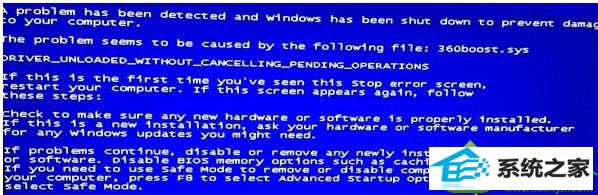
1、再次开机,然后直接按住F8然后让我们的电脑进入安全模式,要是不能进入安全模式的朋友可以直接使用U盘,然后进入到操作页面pE里面进行操作;

2、进入到安全系统以后,我们打开文件进入C盘的/windows/system32/drivers 这个文件夹;
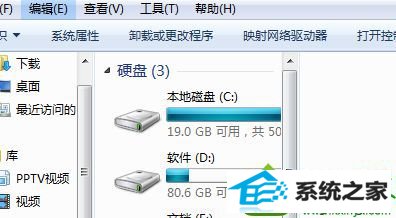
3、在打开的drivers 中找到BdMnetMon.sys文件,在对这个文件进行删除;
4、删除以后在对电脑进行重新启动,启动进入到正常的系统中后卸载杀毒软件即可。
关于win10系统开机出现蓝屏提示“错误代码0x000000CE”的解决方法分享到这里了。为了避免出现这样的情况,建议大家少安装一些安全软件。
友情链接:
本站发布的资源仅为个人学习测试使用!不得用于任何商业用途!请支持购买微软正版软件!
如侵犯到您的版权,请通知我们!我们会第一时间处理! Copyright?2021 专注于win7系统版权所有 川ICP备128158888号-8